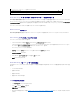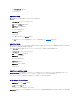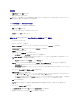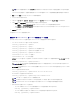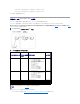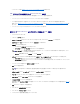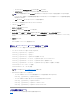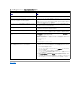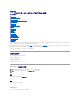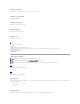Users Guide
権限の追加
1. 権限オブジェクトタブを選択し、追加 をクリックします。
2. 権限オブジェクト名を入力し、OK をクリックします。
製品 タブをクリックして、1 台または複数台の RAC デバイスを関連に追加します。関連デバイスは、ネットワークに接続している RAC デバイスのうち、定義したユーザーまたはユーザーグループが
使用できるものを指定します。関連オブジェクトには複数の RAC デバイスを追加できます。
RAC デバイスまたは RAC デバイスグループの追加
RAC デバイスまたは RAC デバイスグループを追加するには、次の手順に従います。
1. 製品 タブを選択して 追加 をクリックします。
2. RAC デバイスまたは RAC デバイスグループの名前を入力し、OK をクリックします。
3. プロパティ ウィンドウで、適用、OK の順にクリックします。
拡張スキーマ Active Directory とウェブインタフェースを使用した CMC の設定
1. CMC ウェブインタフェースにログインします。
2. システムツリーで Chassis(シャーシ)を選択します。
3. ネットワーク / セキュリティ タブをクリックして、Active Directory サブタブをクリックします。Active Directory メインメニュー ページが表示されます。
4. ラジオボタンの設定 を選択し、次へ をクリックします。Active Directory の設定と管理 ページが表示されます。
5. 共通設定 セクションで以下の操作を行います。:
a. Active Directory を有効にする チェックボックスをオンにします。
b. ルートドメイン名 を入力します。ルートドメイン名 はフォレストのルートドメインの完全修飾名です。
c. タイムアウト の時間を秒単位で入力します。設定範囲:15 ~ 300秒 デフォルト: 90 秒
6. オプション:ドメインコントローラとグローバルカタログの検索を呼び出す場合は、検索する AD サーバーの検索(オプション) チェックボックスをオンにし、以下の操作を行います。
a. ドメインコントローラ テキストフィールドに、Active Directory サービスがインストールされているサーバーを入力します。
b. グローバルカタログ テキストフィールドに、Active Directory ドメインコントローラ上のグローバルカタログの場所を入力します。グローバルカタログは Active Directory フォレスト
を検索するためのリソースを提供します。
7. Active Directory スキーマの選択 領域で 拡張スキーマの使用 ラジオボタンを選択します。
8. 拡張スキーマの設定 セクションで、以下の操作を行います。
a. CMC 名 を入力します。CMC 名 は Active Directory で CMC カードを一意に識別します。CMC 名 は、ドメインコントローラで作成した新しい CMC オブジェクトのコモンネーム
(CN)と同じでなければなりません。CMC 名 は 1 ~ 256 文字の ASCII 文字列で、文字間にスペースは挿入できません。
b. CMC ドメイン名 を入力します(例:cmc.com)。CMC ドメイン名 は、Active Directory CMC オブジェクトがあるドメインの DNS 名(文字列)です。名前は x.y から成る有効なドメ
イン名にします。x は文字間に空白文字のない 1 ~ 256 の ASCII 文字列で、y は com、edu、gov、int、mil、net、org などの有効なドメインタイプです。
9. 適用 をクリックして設定を保存します。
10. Active Directory メインメニューに戻る をクリックします。
11. AD 証明書のアップロード ラジオボタンを選択し、次へ をクリックします。証明書のアップロード ページが表示されます。
12. 証明書のファイルパスをテキストフィールドに入力するか、参照 をクリックして証明書ファイルを選択します。
メモ: ルートドメイン名は x.y の命名規則に従う有効なドメイン名でなければなりません。x は 1 ~ 256 文字の ASCII 文字列で文字間にスペースは挿入できません。y は com、
edu、gov、int、mil、net、org などの有効なドメイン名の種類です。
メモ: 次のステップに進んで別のページへ移動する前に、設定を適用する必要があります。設定を適用しなければ、次のページへ移動したとき、入力した設定が失われます。